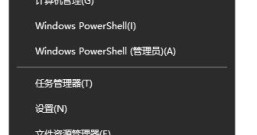我们在操作电脑的时候,时常也会遇到一些显示器故障的情况,当无法修复时也只能进行更改显示器,不过最近有用户的电脑显示器中的屏幕总是会出行彩色条纹,这让许多用户看起来很是不舒服,那么电脑屏幕满屏彩色条纹怎么办呢?这里小编就来教大家电脑屏幕出现屏彩色条纹修复方法。
具体方法:
1、右键单击此电脑选择属性,如下图所示

2、点击设备管理器进入,如下图所示

3、点击显示适配器,如下图所示

4、双击你的集成显卡,如下图所示

5、点击驱动程序选项卡,点击卸载设备,如下图所示

6、勾选删除驱动程序,点击卸载,如下图所示


8、右键单击下面的集成显卡,选择更新驱动程序,如下图所示

9、选择自动在电脑上查找驱动,如下图所示

10、系统自动适配最佳驱动,显示器就可以恢复正常了,如下图所示

以上就是关于电脑屏幕出现屏彩色条纹修复方法了,有遇到相同问题的用户可参考本文中介绍的步骤来进行修复,希望能够对大家有所帮助。